E-mail interrotta la sincronizzazione su Android? 8 modi per risolverlo
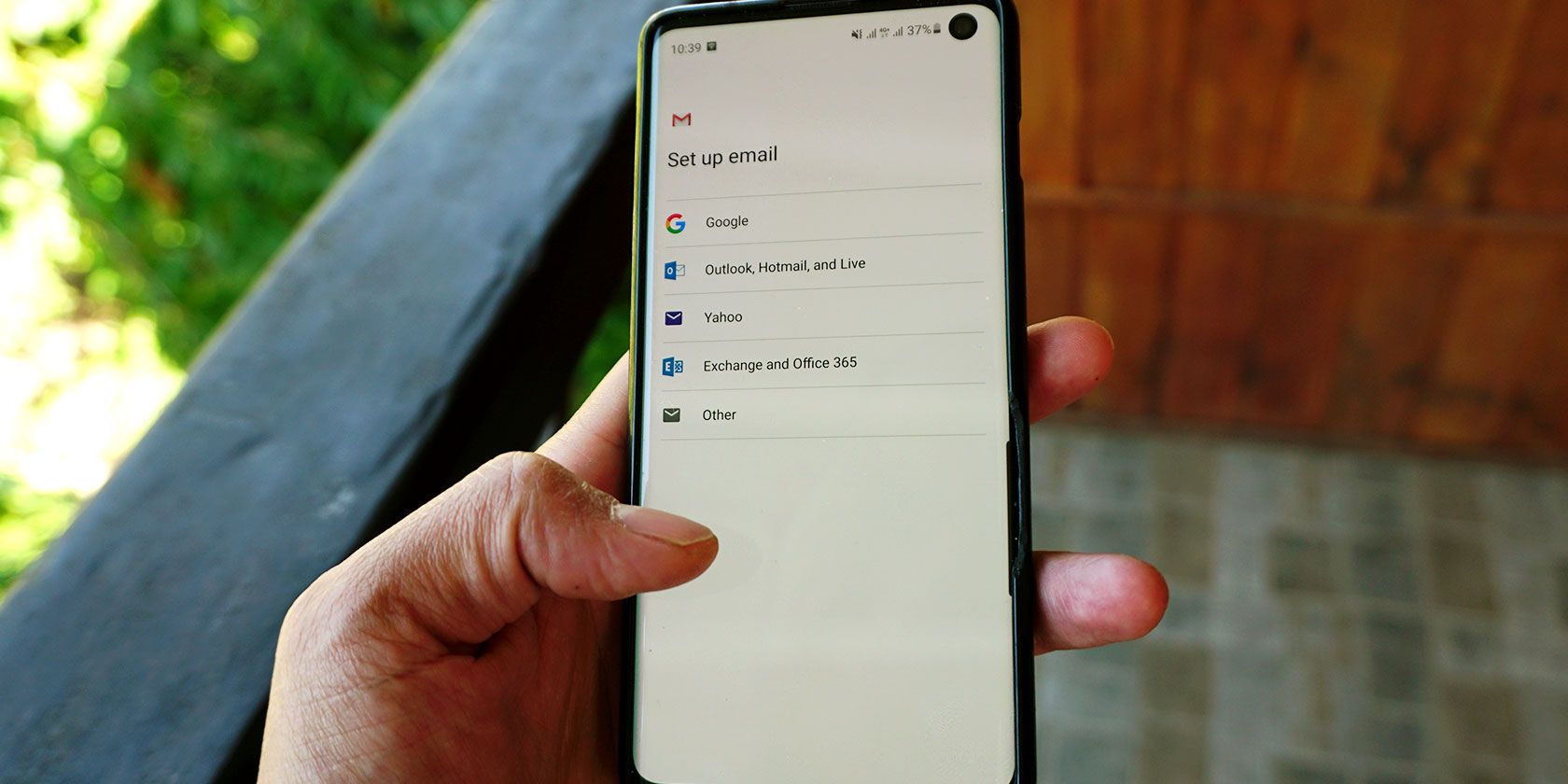
Il tuo telefono è rimasto inattivo per ore e non hai sentito un solo tono per la posta in arrivo. Se questo è insolito, potresti avere un problema: il tuo telefono Android probabilmente non sincronizza le tue e-mail e quindi non stai effettivamente ricevendo alcun messaggio sul tuo dispositivo.
Problemi come questo possono farti perdere email importanti, il che può essere un problema costoso se non lo risolvi rapidamente. Fortunatamente, ti mostreremo come risolvere il problema quando la tua email non si sincronizza sul tuo dispositivo Android.
La maggior parte dei client di posta ha la sincronizzazione automatica abilitata in modo da poter ricevere le e-mail senza ritardi. Tuttavia, se hai modificato le impostazioni relative alla sincronizzazione della posta elettronica, ciò può influire sul modo in cui le app sincronizzano le tue e-mail.
Puoi verificare se questo è il motivo per cui le tue e-mail non si sincronizzano abilitando l’opzione di sincronizzazione automatica nella tua app di posta elettronica. L’app dovrebbe quindi cercare automaticamente nuove e-mail e farti sapere quando arriva un nuovo messaggio.
Puoi abilitare la sincronizzazione automatica dal menu delle impostazioni della tua app di posta elettronica. Qui mostriamo come farlo in Gmail, ma i passaggi dovrebbero essere simili per la maggior parte degli altri client di posta:
- Avvia la tua app di posta elettronica, come Gmail.
- Tocca l’icona dell’hamburger nell’angolo in alto a sinistra e seleziona Impostazioni .
- Scegli un account e-mail, se hai più account aggiunti al tuo telefono.
- Scorri verso il basso e assicurati che Sincronizza Gmail o un’opzione simile sia abilitata.

2. Eseguire una sincronizzazione e-mail manuale
Se la sincronizzazione automatica non funziona per qualche motivo, il telefono ha un’opzione per eseguire una sincronizzazione manuale. Ciò costringe la tua app di posta elettronica a sincronizzare, trovare e scaricare nuove email sul tuo dispositivo.
Questa opzione funziona proprio come la sincronizzazione normale, tranne per il fatto che è necessario accedere manualmente alle impostazioni e toccare un’opzione. Per eseguirlo:
- Apri l’app Impostazioni sul telefono e seleziona Account .
- Scegli l’account e-mail in cui hai problemi di sincronizzazione.
- Tocca l’opzione Sincronizzazione account per visualizzare tutte le funzionalità che puoi sincronizzare.
- Tocca i tre punti nell’angolo in alto a destra dello schermo e seleziona Sincronizza ora .

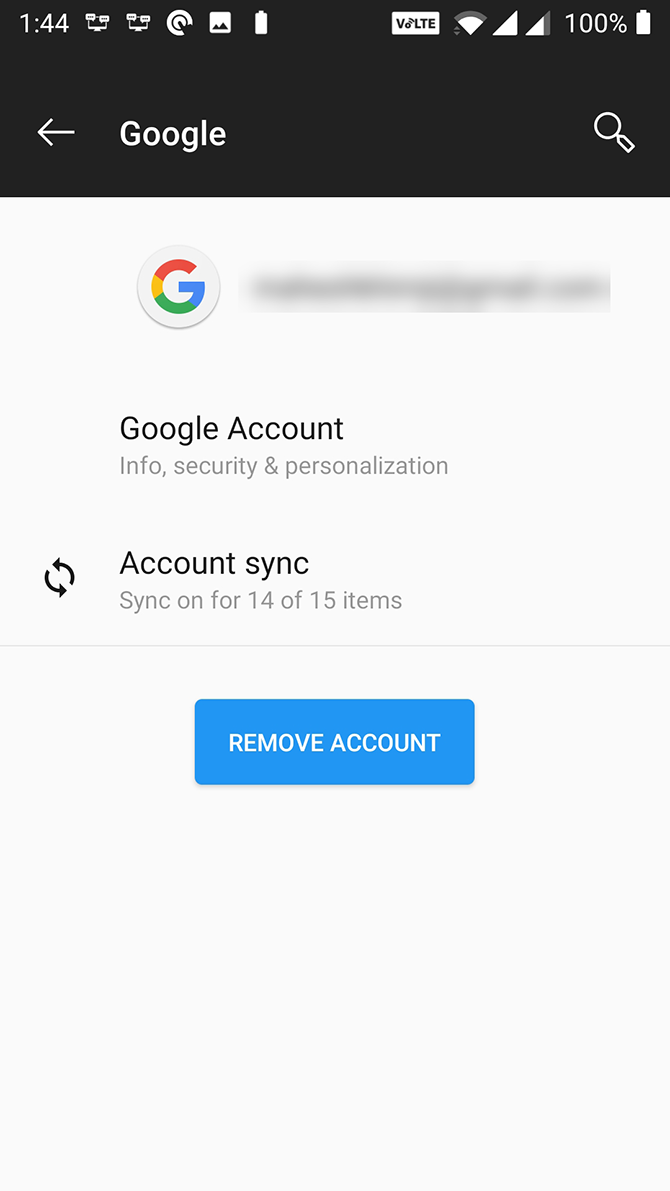

- Il telefono inizierà a sincronizzare i tuoi dati, comprese le tue email.
- Se sono disponibili nuove e-mail, dovresti vederle nel tuo client di posta.
3. Cancella la memoria del tuo dispositivo Android
Quando il telefono scarica un’e-mail, occupa un po ‘di spazio nella memoria del telefono. Se stai esaurendo lo spazio di archiviazione sul telefono, questo potrebbe essere il motivo per cui le tue e-mail non si sincronizzano (soprattutto se stai cercando di scaricare un’e-mail con un allegato di grandi dimensioni).
Per fortuna, puoi risolvere questo problema eliminando i file non necessari dal tuo telefono come segue:
- Apri l’app Impostazioni e tocca Archiviazione .
- Vedrai lo spazio di memoria totale e disponibile sul tuo dispositivo.
- Tocca Libera spazio per trovare i file che puoi rimuovere per liberare spazio sul tuo dispositivo.

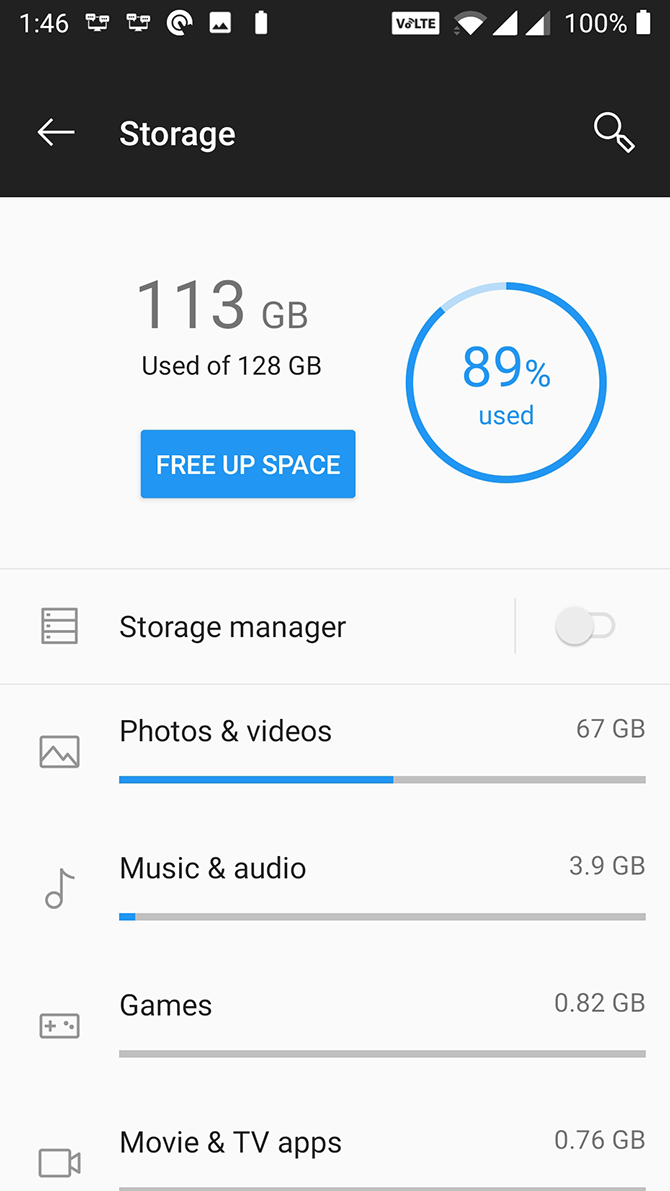
Non tutti i telefoni Android hanno questa opzione per trovare e rimuovere i file che occupano spazio. Se il tuo non ce l’ha, scopri altri modi per liberare spazio su Android .
4. Assicurati di aver inserito la password corretta nella tua app di posta elettronica
Quando si modifica la password per l’account di posta elettronica, è necessario aggiornarla anche nell’app di posta elettronica sul telefono. Se non lo fai, il tuo telefono non sarà in grado di sincronizzare le nuove e-mail, poiché semplicemente non ha l’autorizzazione per farlo.
Puoi risolvere questo problema aprendo la tua app di posta elettronica e inserendo la nuova password. L’app si collegherà quindi ai server di posta elettronica e recupererà i nuovi messaggi per te.
Ricorda di aggiornare la password ovunque utilizzi quell’account ogni volta che cambi la password.
5. Svuota la cache e cancella i dati per l’app di posta elettronica
Come tutte le app sul tuo dispositivo, la tua app di posta elettronica salva i dati e memorizza i file nella cache sul tuo telefono. Sebbene questi file normalmente non causino problemi, vale la pena cancellarli per vedere se questo risolve il problema di sincronizzazione della posta elettronica sul tuo dispositivo Android.
L’eliminazione dei dati e dei file della cache non eliminerà le tue e-mail; le tue e-mail sono archiviate sul server del tuo provider di posta. Per svuotare la cache:
- Accedi all’app Impostazioni e tocca App e notifiche .
- Trova la tua app di posta elettronica, come Gmail , e toccala.
- Tocca l’opzione Archiviazione .
- Vedrai quanto spazio utilizza la tua app di posta elettronica. Tocca Cancella cache per rimuovere i dati memorizzati nella cache. Puoi anche selezionare Cancella memoria, se lo desideri, ma tieni presente che questo rimuoverà tutti i dati dell’app dal telefono come se l’avessi reinstallato. Dovrai accedere di nuovo ed eseguire una sincronizzazione iniziale dei tuoi messaggi.
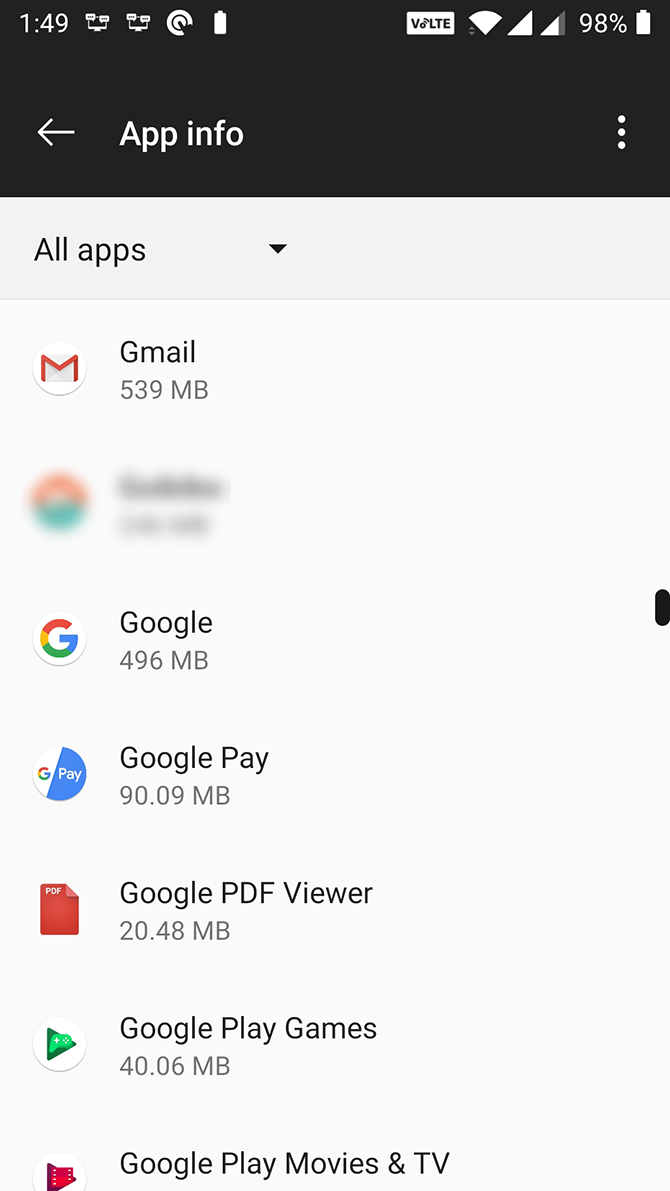
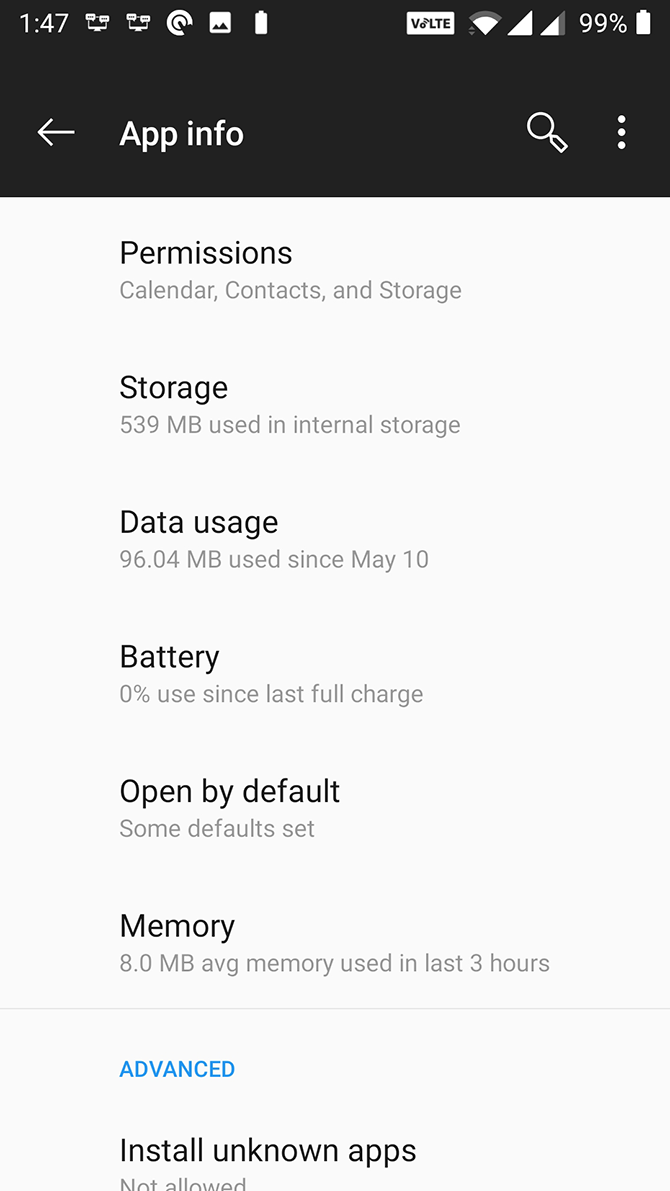

- Apri la tua app di posta elettronica e riconfigurala se necessario.
6. Aggiorna la tua app di posta elettronica
Per prestazioni ottimali, è necessario mantenere aggiornate le app. Se è passato un po ‘di tempo da quando hai aggiornato la tua app di posta elettronica, vale la pena cercare nel Play Store se è disponibile un aggiornamento.
I nuovi aggiornamenti risolvono molti bug esistenti nell’app. Se le tue email non si sincronizzano a causa di un tale bug, questo risolverà il problema per te:
- Avvia il Play Store sul tuo telefono.
- Cerca la tua app di posta elettronica utilizzando la funzione di ricerca oppure apri la barra laterale sinistra e tocca I miei e giochi per cercare app con aggiornamenti in sospeso.
- Se è disponibile un aggiornamento, tocca Aggiorna per scaricare e installare l’aggiornamento.

7. Aggiungi di nuovo l’account e-mail alla tua app e-mail
Se non hai ancora trovato la soluzione, potresti avere un problema con la configurazione dell’account di posta elettronica. In questo caso, rimuovere e aggiungere nuovamente il tuo account all’app potrebbe risolverlo. In questo modo, puoi confermare le impostazioni per assicurarti che nulla sia configurato in modo errato.
Per fare ciò, devi prima rimuovere il tuo account di posta elettronica dall’app. Usa le opzioni nell’app per farlo; puoi anche andare su Impostazioni> Account , toccare un account e scegliere Rimuovi account per rimuoverlo dal telefono. Quindi, aggiungi di nuovo lo stesso account utilizzando l’opzione nel tuo client di posta elettronica.

8. Abilita le notifiche per la tua app di posta elettronica
Infine, potrebbe essere che le e-mail si sincronizzino bene, ma il tuo telefono non ti invia notifiche per loro. Puoi risolvere questo problema abilitando le notifiche per il tuo client di posta:
- Vai su Impostazioni> App e notifiche e tocca la tua app di posta elettronica (usa Vedi tutte le app X se necessario).
- Tocca l’opzione Notifiche .
- Ruota l’interruttore per tutte le opzioni di Mostra notifiche in posizione On . Modifica le categorie seguenti, se lo desideri.



Se hai perso le tue e-mail perché il tuo telefono non le stava sincronizzando, dovresti aver risolto il problema utilizzando i metodi sopra. Ora sei di nuovo in pista con le tue normali email e il lavoro.
Ora che le tue e-mail sono di nuovo funzionanti, dovresti assicurarti di ottenere il massimo dalla tua app di posta elettronica. Dai un’occhiata ai nostri suggerimenti per Gmail per cellulari per alcuni consigli.

